आमतौर पर यह अनुशंसा नहीं की जाती है कि आप सुरक्षा कारणों से अपने पासवर्ड को अपने ब्राउज़र पर सहेज लें। लेकिन, अगर यह कुछ ऐसा है जिसे आपने आगे बढ़ाया है और वैसे भी किया है, तो यह जानना एक अच्छा विचार है कि उन्हें कैसे प्रबंधित किया जाए। इस तरह, आपके पास सब कुछ ठीक वैसे ही सेट हो जाएगा जैसे आप इसे पसंद करते हैं।
एक आसान काम में पासवर्ड प्रबंधित करना लेकिन चूंकि सभी ब्राउज़र समान नहीं होते हैं और उनके पास विभिन्न क्षेत्रों में विकल्प हो सकते हैं। निम्नलिखित मार्गदर्शिका आपको दिखाएगी कि सबसे लोकप्रिय ब्राउज़रों पर अपने पासवर्ड कैसे प्रबंधित करें। भविष्य के संदर्भ के लिए इस लेख को बुकमार्क करना न भूलें।
Google क्रोम में पासवर्ड कैसे प्रबंधित करें
चूंकि क्रोम वहां का सबसे लोकप्रिय ब्राउज़र है, इसलिए यह उचित है कि यह सूची में सबसे ऊपर है। अपने क्रोम पासवर्ड को मैनेज करने के लिए क्रोम के ऊपर दाईं ओर तीन वर्टिकल डॉट्स पर क्लिक करें और सेटिंग्स को चुनें।
सभी तरह से नीचे स्क्रॉल करें और उन्नत चुनें और धीरे-धीरे नीचे स्क्रॉल करें जब तक कि आप पासवर्ड और फॉर्म अनुभाग तक नहीं पहुंच जाते। दूसरा विकल्प मैनेज पासवर्ड्स का होगा।
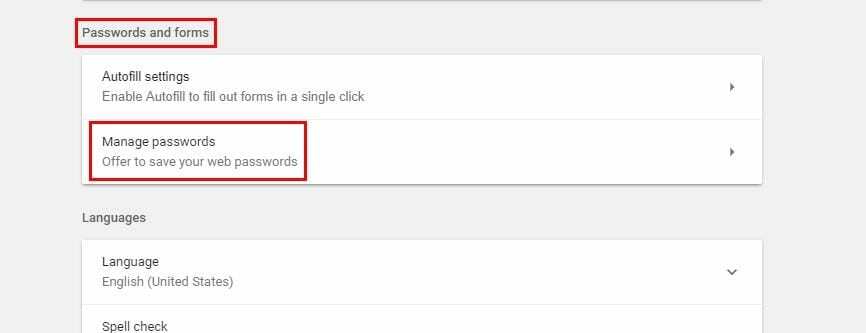
आपको अगले पृष्ठ पर अपने सहेजे गए पासवर्ड देखना चाहिए, लेकिन सुरक्षा कारणों से आपको केवल बिंदु दिखाई देंगे। यदि आपको अपना पासवर्ड देखना है तो केवल शो बटन पर क्लिक करें। किसी भी पासवर्ड को हटाने के लिए, शो बटन के आगे X पर क्लिक करें। इट्स दैट ईजी।
फ़ायरफ़ॉक्स में अपने पासवर्ड कैसे प्रबंधित करें
फ़ायरफ़ॉक्स के नवीनतम संस्करण में भी अपना पासवर्ड प्रबंधित करना संभव है। तीन क्षैतिज रेखाओं पर क्लिक करें और विकल्प चुनें। गोपनीयता और सुरक्षा का चयन करें और अपने पासवर्ड को प्रबंधित करने का विकल्प सबसे पहला विकल्प होना चाहिए।
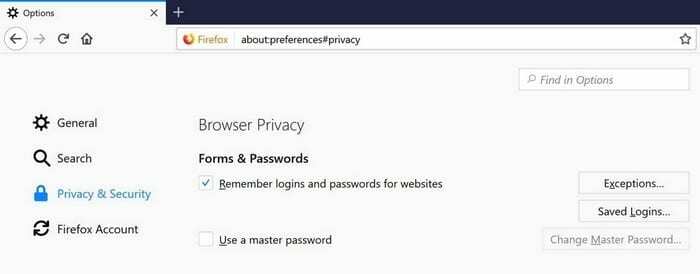
अपवाद बटन के अंतर्गत, आप फ़ायरफ़ॉक्स द्वारा सहेजे गए सभी पासवर्ड देख सकते हैं। यदि आपको अपने पास मौजूद पासवर्ड के समुद्र में किसी विशेष पासवर्ड की तलाश करने की आवश्यकता है, तो आप हमेशा खोज बार का उपयोग कर सकते हैं।
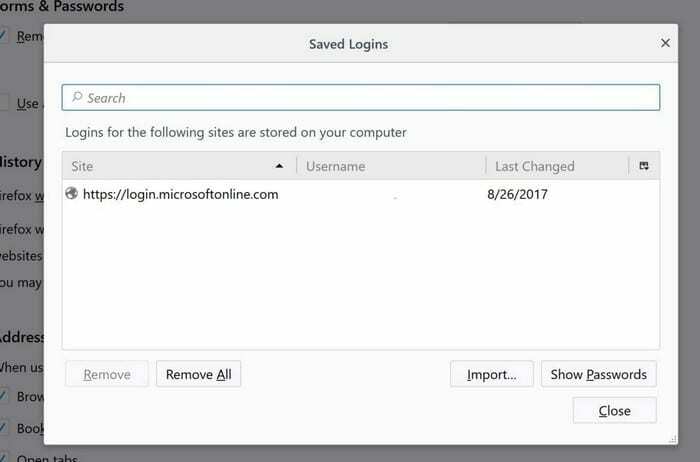
सबसे नीचे, आपके पास या तो अपने सभी पासवर्ड समाप्त करने, कुछ आयात करने या पासवर्ड दिखाने के विकल्प हैं। फ़ायरफ़ॉक्स स्वचालित रूप से आपको आपके पासवर्ड नहीं दिखाएगा, लेकिन यदि आप उन्हें देखना चाहते हैं तो उसके पास एक विकल्प है।
माइक्रोसॉफ्ट एज में अपने पासवर्ड कैसे प्रबंधित करें
Microsoft Edge पर अपने पासवर्ड को प्रबंधित करना उतना ही आसान है। बस तीन लंबवत बिंदुओं पर क्लिक करें और विकल्प पर क्लिक करें। उन्नत विकल्प देखने तक नीचे स्क्रॉल करें और इसे चुनने के बाद आपको पासवर्ड प्रबंधित करें देखना चाहिए।
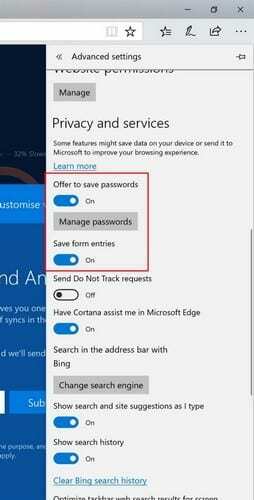
आपको उस पर टॉगल करना होगा यदि यह पहले से नहीं है और फिर पासवर्ड प्रबंधित करें पर क्लिक करें। आपको उन सभी पासवर्डों की एक सूची देखनी चाहिए जिन्हें एज ने सहेजा है। किसी पासवर्ड को हटाने के लिए, बस x पर क्लिक करें लेकिन यदि आप इसे संशोधित करना चाहते हैं तो उस पर क्लिक करें। अब आप पासवर्ड बदल सकते हैं या कोई अन्य परिवर्तन कर सकते हैं।
निष्कर्ष
यदि यह उन सेवाओं के लिए नहीं है जो आपको अपना पासवर्ड याद रखने में मदद करती हैं, तो चीजें निश्चित रूप से उन्हें याद रखने की कोशिश में एक गड़बड़ होगी। यदि आप अपने पासवर्ड को अपने पसंदीदा ब्राउज़र पर सहेजना पसंद करते हैं, तो अब आप जानते हैं कि उन्हें कैसे प्रबंधित किया जाए। किसी भी ब्राउज़र में पासवर्ड सेव करने के बारे में आप क्या सोचते हैं? एक टिप्पणी छोड़ दो और अपने विचार साझा करें।